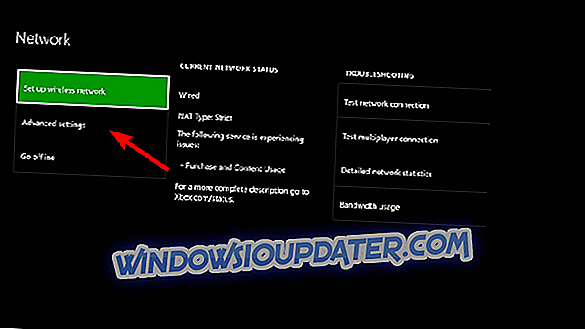Wie kann ich den Xbox-Fehler 0x80a30204 beheben?
- Setzen Sie die Konsole zurück
- Überprüfen Sie die Xbox Live-Dienste
- Problembehandlung des Netzwerks
- Entfernen Sie das Konto und erstellen Sie es erneut
- Verwenden Sie den Offline-Modus und melden Sie sich später an
Im Vergleich zur PC-Plattform stören Konsolen den Endbenutzer normalerweise nicht mit vielen Problemen. Die Xbox hat jedoch einen eigenen Anteil an Problemen, und die meisten betreffen den Anmeldevorgang. Die Anzahl der Fehlercodes ist überwältigend, aber die meisten Codes lassen sich leicht bearbeiten. Der Fehler, den wir heute versuchen und ansprechen, lautet 0x80a30204 und wird natürlich angezeigt, wenn Benutzer versuchen, sich mit ihrem Xbox Live-Konto anzumelden .
So beheben Sie den Anmeldefehler 0x80a30204 auf der Xbox
1: Setzen Sie die Konsole zurück
Beginnen wir mit der Problembehandlung, indem Sie die Konsole hart zurücksetzen. Dieser Hard Reset, auch als Power Cycle bezeichnet, ist der beste Weg, kleinere Probleme zu lösen, die in erster Linie die häufigsten sind. Die gesamte Prozedur sollte nicht länger als eine Minute dauern und ist einfach anzuwenden.
So setzen Sie die Konsole hart zurück:
- Halten Sie den Ein- / Ausschalter etwa 10 Sekunden lang gedrückt .
- Warten Sie, bis die Konsole heruntergefahren ist.
- Schalten Sie nach einer Minute die Konsole wieder ein und suchen Sie nach Änderungen.
2: Überprüfen Sie die Xbox Live-Dienste
Auch wenn die Wahrscheinlichkeit groß ist, dass das Fehlerzeichen für Sie nur ein isoliertes Problem auf Ihrer Seite ist, ist dies normalerweise nicht der Fall. Xbox Live-Dienste durchlaufen häufig Wartungsvorgänge, und die dedizierten Server neigen auch zum Absturz. Glücklicherweise gibt es eine Möglichkeit, den aktuellen Status der Xbox Live-Dienste zu verfolgen. Auf diese Weise wissen Sie, ob im Allgemeinen etwas nicht stimmt, oder dass das Problem nur Ihre Konsole plagt.
Die Statusberichte finden Sie hier. Wenn Sie ein Social-Media-Fan sind, finden Sie hier den offiziellen Xbox Live Support-Account.
3: Problembehandlung des Netzwerks
Alle Fehler beim Anmelden weisen auf das Verbindungsproblem hin. Ob das Problem in Ihrem Heimnetzwerk weit verbreitet ist oder nur auf der Konsole vorhanden ist, spielt keine Rolle. In mehr als fünf Fällen haben Benutzer jedoch bestätigt, dass der Netzwerkfehler auf der Xbox für die Fehler bei der Anmeldung verantwortlich ist.
Es gibt sicherlich Möglichkeiten, mögliche Netzwerkprobleme auf einer Xbox-Konsole zu beheben. Hier sind einige Schritte, die Sie ausprobieren können:
- Stellen Sie sicher, dass Sie eine Kabelverbindung anstelle von WLAN verwenden.
- Führen Sie die Diagnose aus
- Drücken Sie die Xbox-Taste, um die Anleitung zu öffnen.
- Wählen Sie Einstellungen .
- Tippen Sie auf Alle Einstellungen .
- Wählen Sie Netzwerk .
- Wählen Sie Netzwerkeinstellungen .
- Wählen Sie „ Netzwerkverbindung testen “.
- Setzen Sie Ihre MAC-Adresse zurück:
- Öffnen Sie die Einstellungen .
- Wählen Sie Alle Einstellungen .
- Wählen Sie Netzwerk und dann Erweiterte Einstellungen .
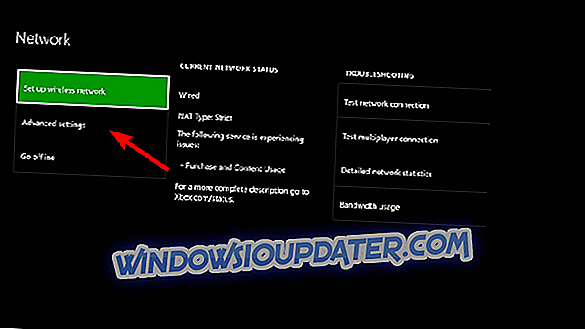
- Wählen Sie Alternative MAC-Adresse und dann " Clear ".
- Starten Sie Ihre Konsole neu.
4: Entfernen Sie das Konto und erstellen Sie es erneut
Einige Benutzer konnten dieses Problem beheben, indem sie einfach ihr Xbox Live-Konto entfernen und es erneut einrichten. Dies ist ein Standardverfahren und sollte nicht zu viel Zeit in Anspruch nehmen.
Sobald Sie dies getan haben, sollte der Xbox Live-Anmeldefehler verschwunden sein.
5: Verwenden Sie den Offline-Modus und melden Sie sich später an
Wenn keiner der oben genannten Schritte für Sie funktioniert hat, empfehlen wir Ihnen, sich im Offline-Modus zu registrieren und von dort fortzufahren. Dort können Sie versuchen, in einen Online-Modus zu wechseln, und hoffentlich schaffen Sie es, ohne Probleme eine Verbindung zu Xbox Live-Diensten herzustellen.
Damit können wir diesen Artikel abschließen. Vergessen Sie nicht, Ihre Gedanken oder Alternativlösungen zum Fehler in den Kommentaren unten zu teilen.